技术编辑教您硬盘安装win7旗舰版系统方法
作者:佚名 来源:雨林木风 2019-02-22 19:20:46
目前网上有很多安装电脑操作系统的教程,但是相对来说硬盘装系统的教程比较少,小编一直觉得硬盘装系统是最简单的,今天小编就以硬盘装系统win7为例来说说具体操作步骤。
我们现在之所以能够愉快的玩电脑是因为电脑上有操作系统的存在,但是很多朋友不知道系统安装的方法,系统安装的方法有很多种,下面小编先来说一种比较简单的方法。
硬盘安装win7旗舰版系统方法
1.首先在网上下载一个win7旗舰版系统,注意不要保存在电脑的c盘,下载完成后将下载好的系统解压出来,
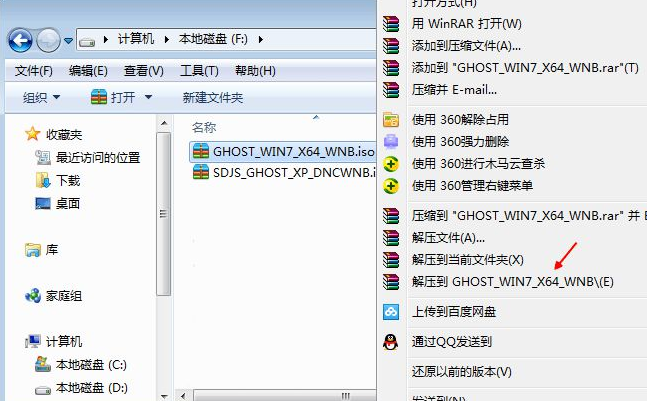
硬盘安装win7载图1
2.系统解压的过程需要几分钟,耐心等待即可。
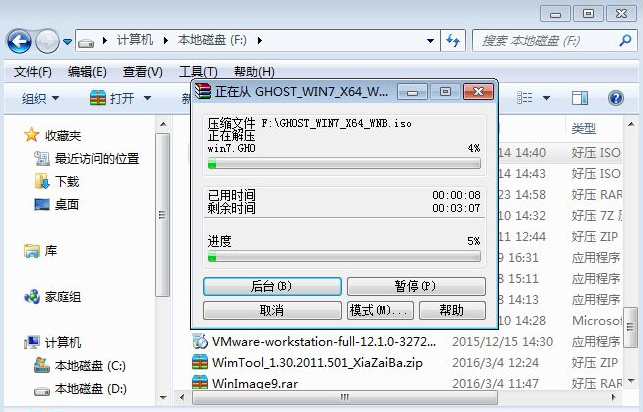
硬盘安装win7载图2
3.系统解压完成后打开解压好的文件夹,双击运行【安装系统.exe】程序,进入下一步。
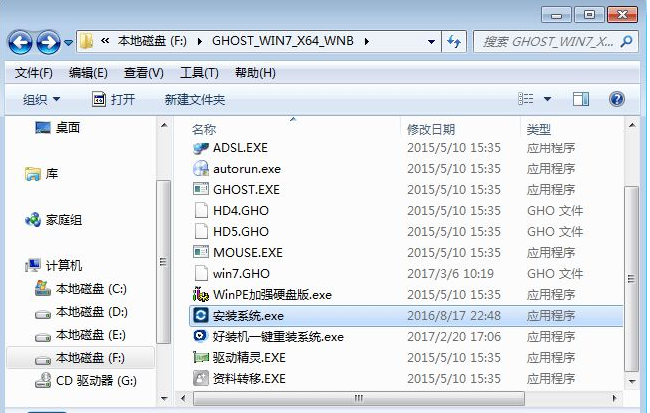
硬盘装系统载图3
4.在出现的界面中点击【还原系统】,勾选C盘和【执行完成后重启】,然后点击【执行】,进入下一步。
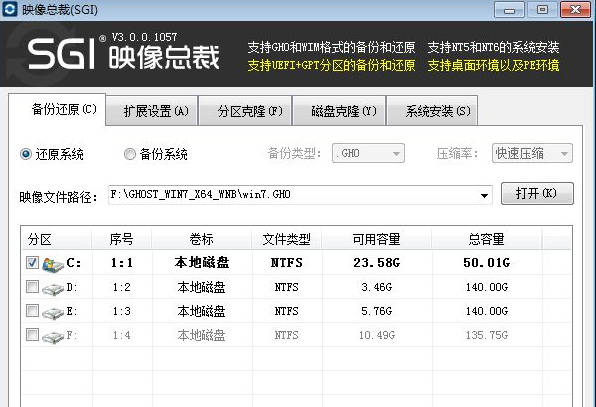
硬盘装系统载图4
5.在弹出的提示框中点击确定,进入下一步。
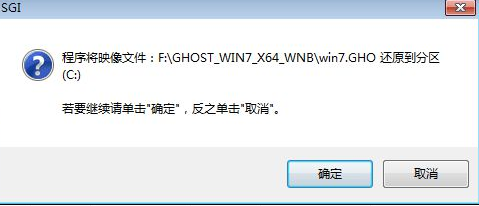
硬盘安装win7载图5
6.之后电脑重启进入系统安装过程,期间无需任何操作,耐心等待完成就可以了。
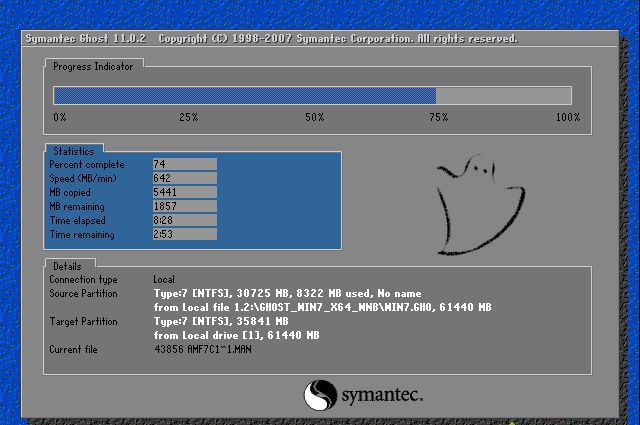
硬盘装系统载图6
7.一段时间的等待后windows7系统安装完成,进入系统桌面。

硬盘装系统载图7
以上就是硬盘安装win7系统的步骤了,你学会了吗?
- 上一篇:手把手教你取消电脑电脑休眠的方法
- 下一篇:介绍Win10系统专业版激活的操作步骤
相关阅读
- 热门手游
- 最新手游
- 本类周排行
- 本类总排行

























